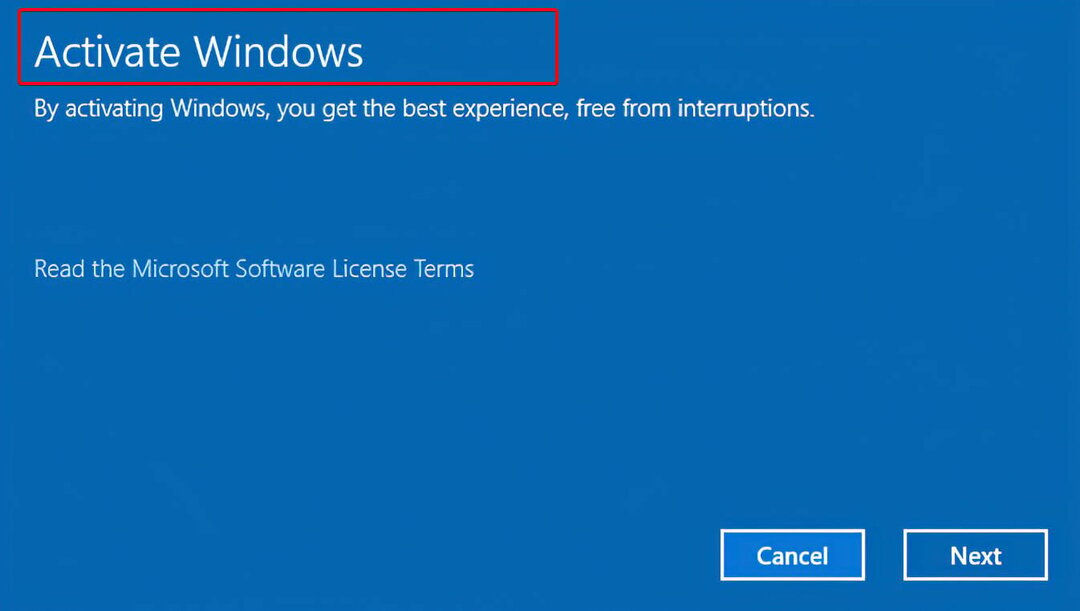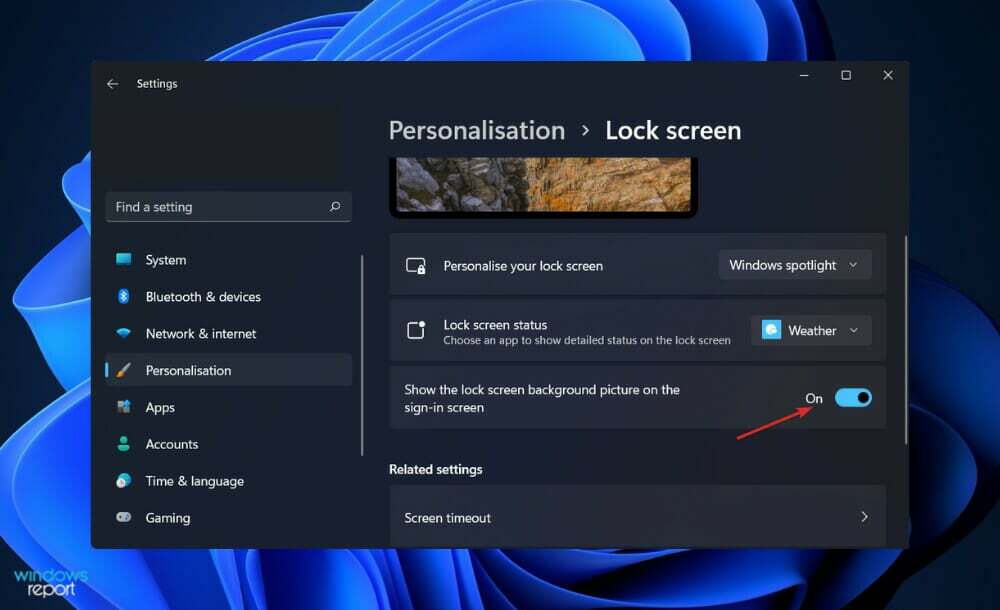- جعل Windows 11 تخصيص شاشة القفل الخاصة به أمرًا بديهيًا للغايةرغم محدودية الخيارات.
- للقيام بذلك ، عليك التوجه إلى الإعدادات ، ثم الوصول إلى لوحة التخصيص.
- إن وجود شاشة قفل هو إجراء أمني مهم لن ترغب بالتأكيد في تعطيله.

Xالتثبيت عن طريق النقر فوق ملف التنزيل
سيقوم هذا البرنامج بإصلاح أخطاء الكمبيوتر الشائعة ، ويحميك من فقدان الملفات ، والبرامج الضارة ، وفشل الأجهزة ، وتحسين جهاز الكمبيوتر الخاص بك لتحقيق أقصى أداء. إصلاح مشكلات الكمبيوتر وإزالة الفيروسات الآن في 3 خطوات سهلة:
- قم بتنزيل Restoro PC Repair Tool التي تأتي مع التقنيات الحاصلة على براءة اختراع (براءة اختراع متاحة هنا).
- انقر ابدأ المسح للعثور على مشكلات Windows التي قد تتسبب في حدوث مشكلات بجهاز الكمبيوتر.
- انقر إصلاح الكل لإصلاح المشكلات التي تؤثر على أمان الكمبيوتر وأدائه
- تم تنزيل Restoro بواسطة 0 القراء هذا الشهر.
عندما يتعلق الأمر بقفل الشاشة ، يمكنك تخصيصها بالانتقال إلى لوحة إعدادات Windows وتحديد خيار التخصيص. يمكنك تخصيص الإعدادات لتلبية احتياجاتك الخاصة ، على الرغم من أن الخيارات محدودة.
هناك أيضًا طرق أخرى لتخصيص الواجهة التي سنقدمها لك مباشرة بعد أن نعرض لك ما هو جديد في Windows 11 فيما يتعلق بهذه الميزة وحدها.
يشتمل نظام التشغيل على شاشة قفل غير مزدحمة مع عرض الحد الأدنى فقط من المعلومات ، على غرار التكرار السابق. بالإضافة إلى خلفية الخلفية والساعة والتاريخ الحالي ، فإنه يعرض أيضًا بعض المعلومات المهمة الأخرى.
لاحظ أن أفضل جزء هو أنه يمكن تخصيص خلفية شاشة القفل لتلبية احتياجاتك الخاصة ، ويمكن تغيير الحالة ، من بين أشياء أخرى ، حسب الحاجة.
وبالتالي ، إذا كنت تبحث عن بديل ، فقد تكون هذه المقالة مفيدة لك. اتبع على طول!
ما الجديد في شاشة القفل في Windows 11؟
يتضمن Windows 11 نسخة محسّنة من شاشة القفل ، والتي تحافظ على الشكل والمظهر المألوفين للتجربة الكلاسيكية متوفر في Windows 10 ، ولكن مع بعض التغييرات المرئية الجديدة والأيقونات لتعكس لغة التصميم الجديدة المقدمة في التشغيل النظام.
ربما تكون المعلومات المعروضة على الشاشة قد شهدت التحول الأكثر عمقًا. في نظام التشغيل Windows 10 ، تم عرض الوقت والتاريخ في الزاوية السفلية اليسرى من الشاشة.
ومع ذلك ، على الأجهزة المحمولة ، يتم عرض الوقت والتاريخ في منتصف الجزء العلوي منه بخط غامق.

في المرة الأولى التي تقوم فيها بتسجيل الدخول إلى Windows 11 ، سيتم عرض صورة خلفية جديدة يمكن مقارنتها بخلفية الشاشة الافتراضية على سطح المكتب.
تظهر شاشة تسجيل الدخول عند النقر أو التمرير سريعًا لأعلى من أسفل الشاشة ، وتكون مطابقة تقريبًا للشاشة التي تظهر على نظام التشغيل Windows 10 ، مع بعض الاختلافات الطفيفة في التصميم.
تتضمن الأمثلة إضافة زوايا دائرية وتسطير صلب في المربع حيث تكتب كلمة المرور أو رقم التعريف الشخصي.
تظل إعدادات شاشة القفل كما هي ، مع تحديث صورة الخلفية في كل مرة يتم فيها تحديث الجهاز يتم إعادة تشغيله افتراضيًا (باستخدام Windows Spotlight) ، ولكن يمكنك دائمًا اختيار عرض صورة مخصصة أو عرض الشرائح.
يمكنك الاستمرار في عرض حالات العديد من التطبيقات ، مثل الطقس والبريد والتقويم إذا اخترت ذلك. بالإضافة إلى ذلك ، يمكنك تعطيل خلفية شاشة القفل لشاشة تسجيل الدخول ، مما يسمح بعرض خلفية ملونة صلبة بدلاً من ذلك.
كيف يمكنني تخصيص شاشة القفل في Windows 11؟
1. إعدادات الوصول
- اضغط على شبابيك مفتاح + أنا لفتح ملف إعدادات app ، وانتقل إلى إضفاء الطابع الشخصي في اللوحة اليسرى متبوعًا بـ اقفل الشاشة من الجانب الأيمن.

- الآن قم بتوسيع إضفاء الطابع الشخصي على شاشة القفل الخاصة بك قسم واختيار أضواء كاشفة لـ Windows, صورة، أو عرض الشرائح حسب ما ترغب في عرضه. ستظهر المزيد من الخيارات بمجرد اختيار أحد هذه الخيارات.

- بعد ذلك ، قم بتوسيع حالة شاشة القفل واختر التطبيق الذي تريد أن يظهر بالتفصيل.

- أخيرًا ، قم بتبديل ملف إظهار صورة خلفية شاشة القفل على شاشة تسجيل الدخول زر لتشغيله أو إيقاف تشغيله كما يحلو لك.

إذا اخترت ملف صورة الخيار ، ستتمكن من اختيار صورة من قائمة محددة مسبقًا أو من محرك الأقراص الثابتة بجهاز الكمبيوتر الخاص بك. يمكن تحقيق ذلك عن طريق اختيار صورة تعجبك من ملف تصفح خيار الصور.
من ناحية أخرى ، يمكنك أيضًا تشغيل أو إيقاف تشغيل الحقائق والنصائح والحيل الممتعة من الظهور على شاشة القفل. لذلك ، قم بإزالة القراد من ملف احصل على حقائق ونصائح وحيل ممتعة والمزيد على شاشة القفل خانة الاختيار.
2. انقر بزر الماوس الأيمن فوق سطح المكتب
- هناك طريقة أخرى للوصول إلى لوحة التخصيص وهي النقر بزر الماوس الأيمن في أي مكان على سطح المكتب، ثم اختر أضفى طابع شخصي.

- من هنا يمكنك اتباع نفس الخطوات من الحل الأول ، حيث أن الواجهة هي نفسها تمامًا.

ما هو الغرض من قفل الشاشة؟
شاشات القفل هي نوع من ميزات الأمان التي يمكن استخدامها على جهاز كمبيوتر أو هاتف ذكي أو جهاز لوحي تساعد في منع الوصول غير المرغوب فيه إلى الجهاز. إنها واجهة ذات عرض بدء التشغيل ، كما يوحي الاسم. عند قفل الجهاز ، يتم تقييد التطبيقات التي يمكن تشغيلها عليه بشدة.
يمكن حفظ بيانات المستخدمين غير المرغوب فيها بمساعدة وحدة مقفلة. يُطلب من أي شخص يسعى للوصول إلى النظام إكمال نشاط معين أو سلسلة من الإجراءات حتى يتم اعتبار النظام آمنًا.
عندما يتم قفل جهاز الكمبيوتر وإدخال كلمة المرور ، فإن الشيء الوحيد المتاح هو كلمة المرور الصحيحة أو القياسات الحيوية. هناك العديد من الرموز على سطح مكتب الكمبيوتر ، بما في ذلك الشاشة الرئيسية وأيقونات البرامج ، وبالتالي إذا فتحت نافذة ، يمكنك استخدام النافذة مجانًا.

يجب كتابة كلمة مرور المستخدم أو عبارة المرور ، ويجب أن يكون الوصول إلى قارئ المقاييس الحيوية متاحًا ، أو يجب إلغاء قفل الكمبيوتر عن طريق إجراء حركة أو إيماءة معينة على الشاشة ، والتي تفحص عيون المستخدم أو تحلل بصمة إصبعه ، من بين أشياء أخرى.
أصبح Microsoft Surface والأجهزة اللوحية الهجينة الأخرى أو أجهزة الكمبيوتر المحمولة شائعة بشكل متزايد ، و Windows اقترب أكثر فأكثر من شاشات القفل التي نعرفها على أجهزة الكمبيوتر المحمولة والهواتف الذكية لدينا.
لا تقارن وظائفه بوظائف الجهاز اللوحي ، ولكنه سيعرض لقطة من المعلومات ، مثل عدد رسائل البريد الإلكتروني غير المقروءة التي ننتظرها ، بالإضافة إلى إبعاد الزوار غير السعداء عن الحاسوب. في معظم الحالات ، تتطلب شاشة قفل Windows إلغاء قفل كلمة مرور.
لا يمكن الإجابة بشكل قاطع على مسألة ما إذا كان يجب حمايتها بواسطة فحص أمني أو طلب إدخال كلمة مرور على جهاز الكمبيوتر الخاص بك.
على الرغم من حقيقة أن العديد منا بارعون في تسجيل الخروج من أجهزة الكمبيوتر المنزلية دون إجراء هذا التحقق ، فمن المهم أن نتذكر يمكن للجميع تسجيل الدخول بسرعة إلى العديد من المواقع المهمة مثل Facebook ببساطة لأن معلومات الحساب يتم حفظها دائمًا في موقعنا المتصفحات.
باتباع ما ورد أعلاه ، نوصيك ألق نظرة على مقالتنا حول كيفية تغيير كلمة المرور في Windows 11 لضمان خصوصيتك.
بدلا من ذلك ، إذا كنت تواجه مشكلات مع ميزة Spotlight لشاشة القفل، لا تفوت المنشور المرتبط الذي يوضح بالتفصيل كيفية إصلاحه.
وأخيرًا ، في حالة عدم زوال الخطأ ، فقد أعددنا لك ذلك دليل حول كيفية إصلاح مشكلات شاشة القفل المختلفة في نظام التشغيل Windows 11. تأكد من التحقق من ذلك!
أخبرنا في قسم التعليقات أدناه ما إذا كنت قد وجدت المقالة أعلاه مفيدة أم لا. شكرا للقراءة!